Docker Compose 安装
从官方 Github Release 处直接下载编译好的二进制文件:
$ sudo curl -L https://github.com/docker/compose/releases/download/1.26.0-rc4/docker-compose-Linux-x86_64 >> /usr/local/bin/docker-compose
或者通过pip指令
$ sudo pip install -U docker-compose
为docker-compose添加可执行权限(ubuntu)
$ sudo chmod +x /usr/local/bin/docker-compose
检查安装是否成功
$ docker-compose --version


Ubuntu 可能出现权限不够问题通过 sudo -i ,输入密码进入 root 模式
Dockerfile编写
选择LNMP
pull php 镜像
sudo docker pull php:7.4-fpm
目录结构
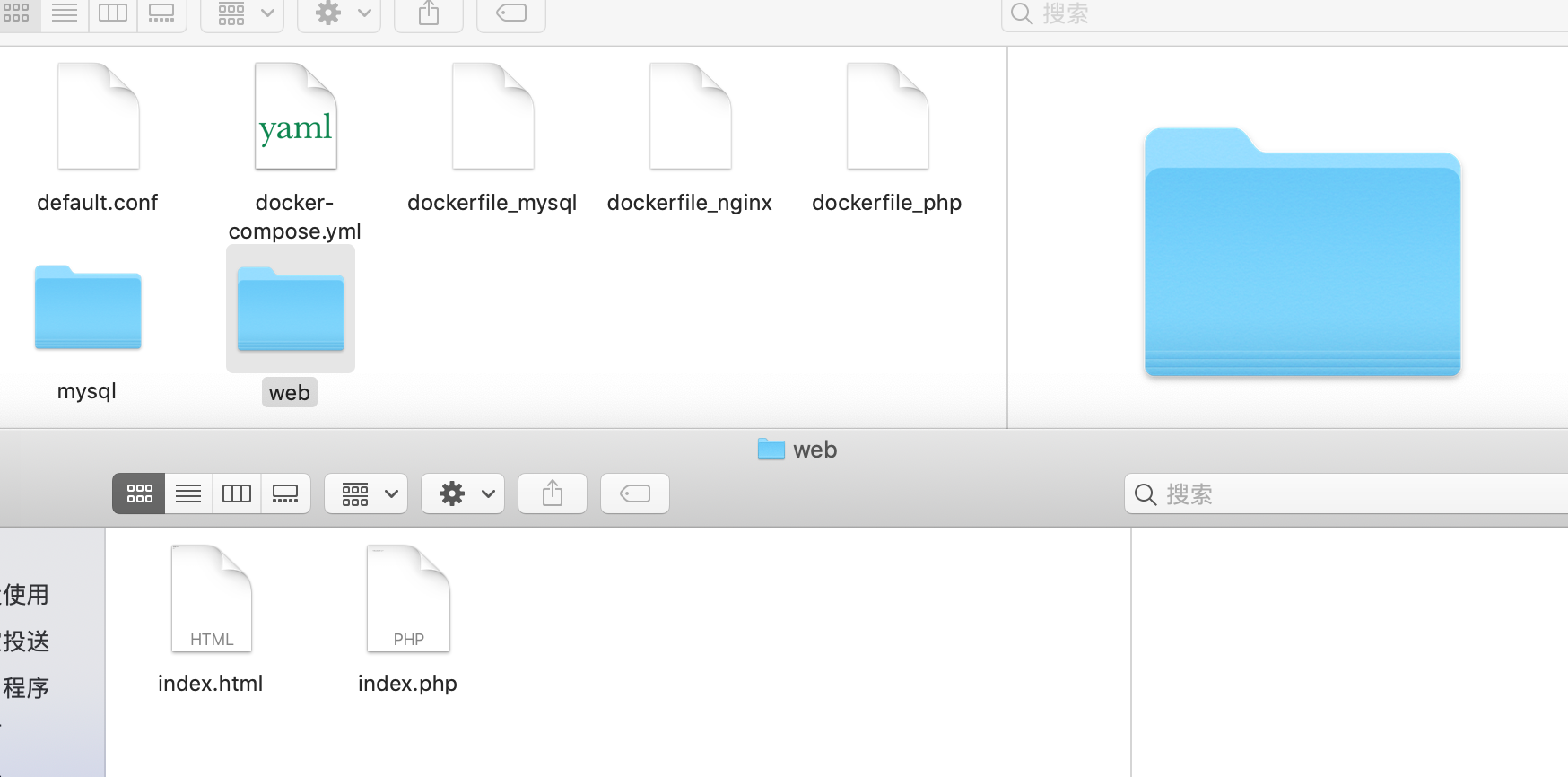
dockerfile_nginx
FROM nginx
MAINTAINER gp
EXPOSE 1998
dockerfile_mysql
FROM mysql
MAINTAINER gp
#设置root密码
ENV MYSQL_ROOT_PASSWORD 123456
#设置不可免密登录
ENV MYSQL_ALLOW_EMPTY_PASSWORD no
dockerfile_php
FROM php:7.4-fpm
MAINTAINER gp
FROM php:7.4-fpm
RUN apt-get update && apt-get install -y
libfreetype6-dev
libjpeg62-turbo-dev
libpng-dev
&& docker-php-ext-install pdo_mysql
&& docker-php-ext-configure gd --with-freetype --with-jpeg
&& docker-php-ext-install -j$(nproc) gd
index.html
……
index.php
<?php phpinfo();?>
default.conf
server {
listen 1998; #修改映射端口
server_name localhost;
location / {
root /web; #修改工作目录
index index.html index.htm;
}
error_page 500 502 503 504 /50x.html;
location = /50x.html {
root /usr/share/nginx/html;
}
location ~ .php$ {
root /web; #修改工作目录
fastcgi_pass myphp:9000; #修改为容器名
fastcgi_index index.php;
fastcgi_param SCRIPT_FILENAME $document_root$fastcgi_script_name;
include fastcgi_params;
}
}
docker-compose.yml
version: "3"
services:
nginx:
image: mynginx_image #指定镜像名
container_name: mynginx #指定容器名
build:
context: .
dockerfile: dockerfile_nginx #指定dockerfile文件
ports:
- "80:1998" #修改端口映射
volumes:
- ./web:/web/html #挂载容器卷,本地/容器内修改文件后,另一方都会同步更新;
- ./default.conf:/etc/nginx/conf.d/default.conf #配置文件
php:
image: myphp_image
container_name: myphp
build:
context: .
dockerfile: dockerfile_php
environment:
MYSQL_PASSWORD: 123456
volumes:
- ./web:/web/php #挂载工作目录到本机web目录
mysql:
image: mysql_image
container_name: mysql
build:
context: .
dockerfile: dockerfile_mysql
ports:
- "3306:3306"
volumes:
- ./mysql:/var/lib/mysql
使用Compose实现多容器运行机制
运行docker-compose
sudo docker-compose up -d --build

查看容器和镜像
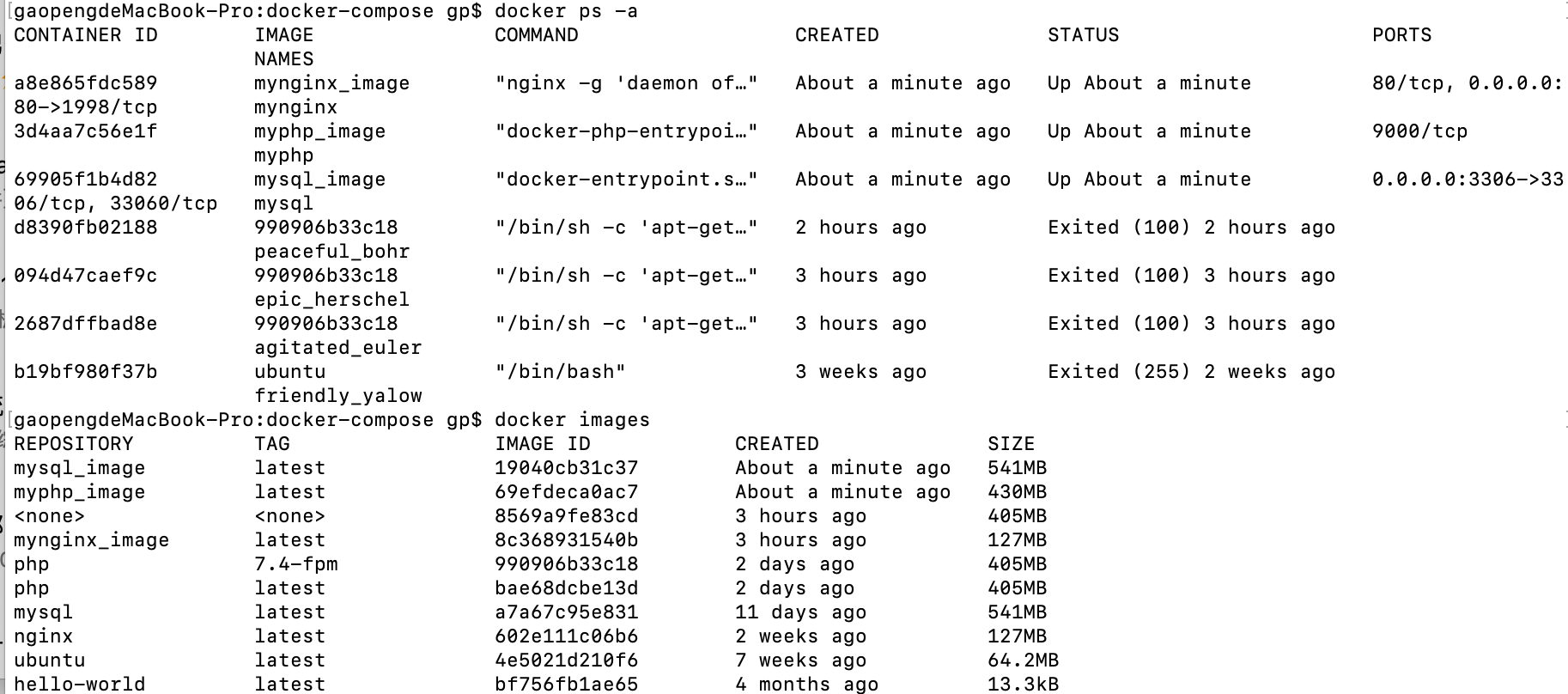
访问localhost/index.html 、localhost/index.php
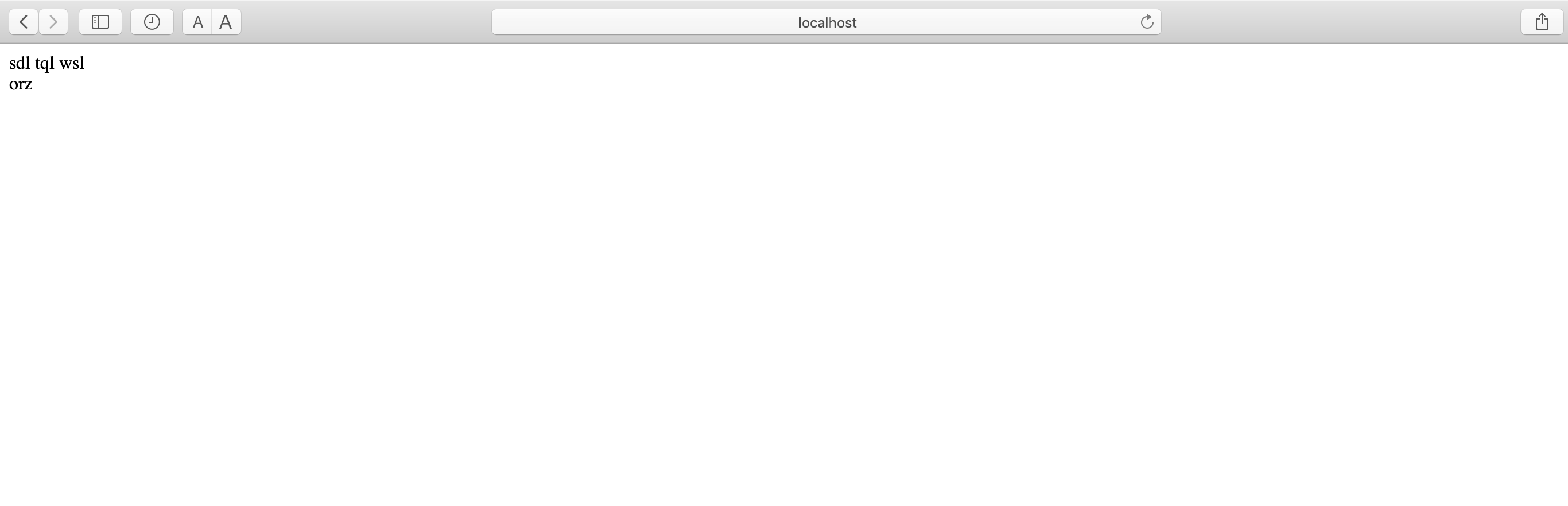
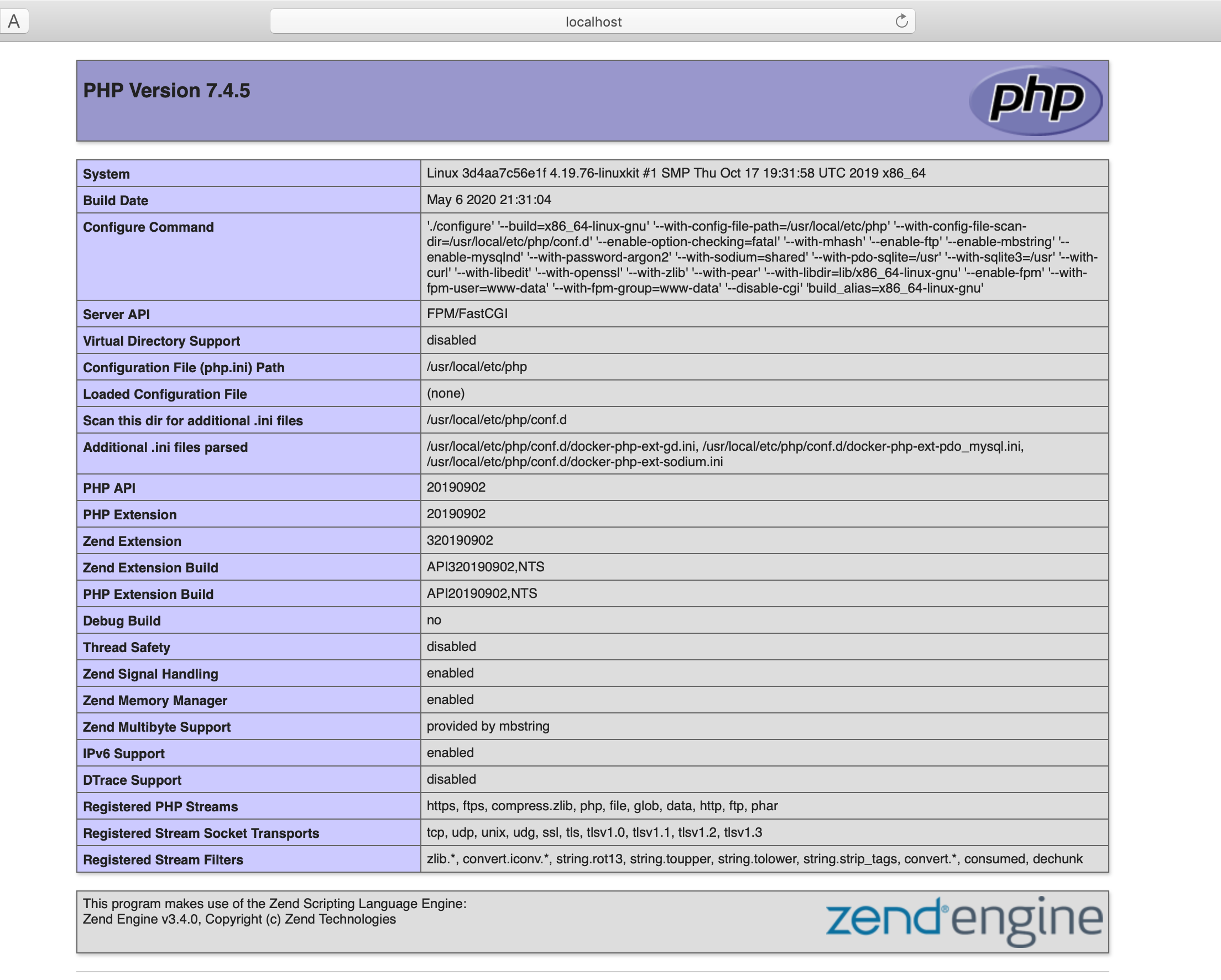
服务测试
数据库连接测试
<?php
$servername = "mysql";
$username = "root";
$password = "123456";
try {
$conn = new PDO("mysql:host=$servername", $username, $password);
echo "连接成功!!!";
} catch(PDOException $e){
echo $e->getMessage();
}
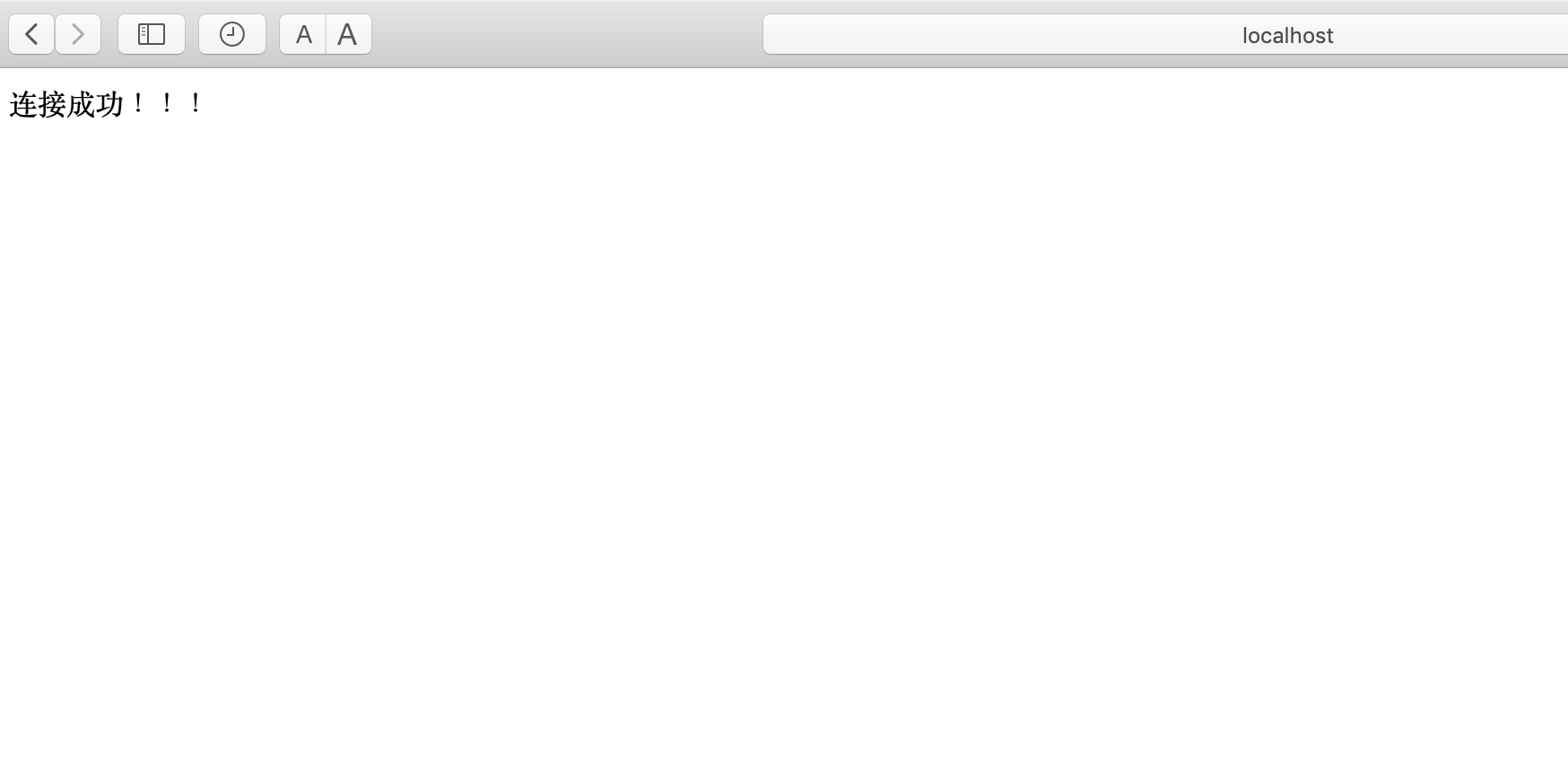
数据库创建
<?php
$servername = "mysql";
$username = "root";
$password = "123456";
try {
$conn = new PDO("mysql:host=$servername", $username, $password);
// 设置 PDO 错误模式为异常
$conn->setAttribute(PDO::ATTR_ERRMODE, PDO::ERRMODE_EXCEPTION);
$sql = "CREATE DATABASE Nil";
// 使用 exec() ,因为没有结果返回
$conn->exec($sql);
echo "数据库创建成功<br>";
} catch (PDOException $e) {
echo $sql . "<br>" . $e->getMessage();
}
$conn = null;
?>
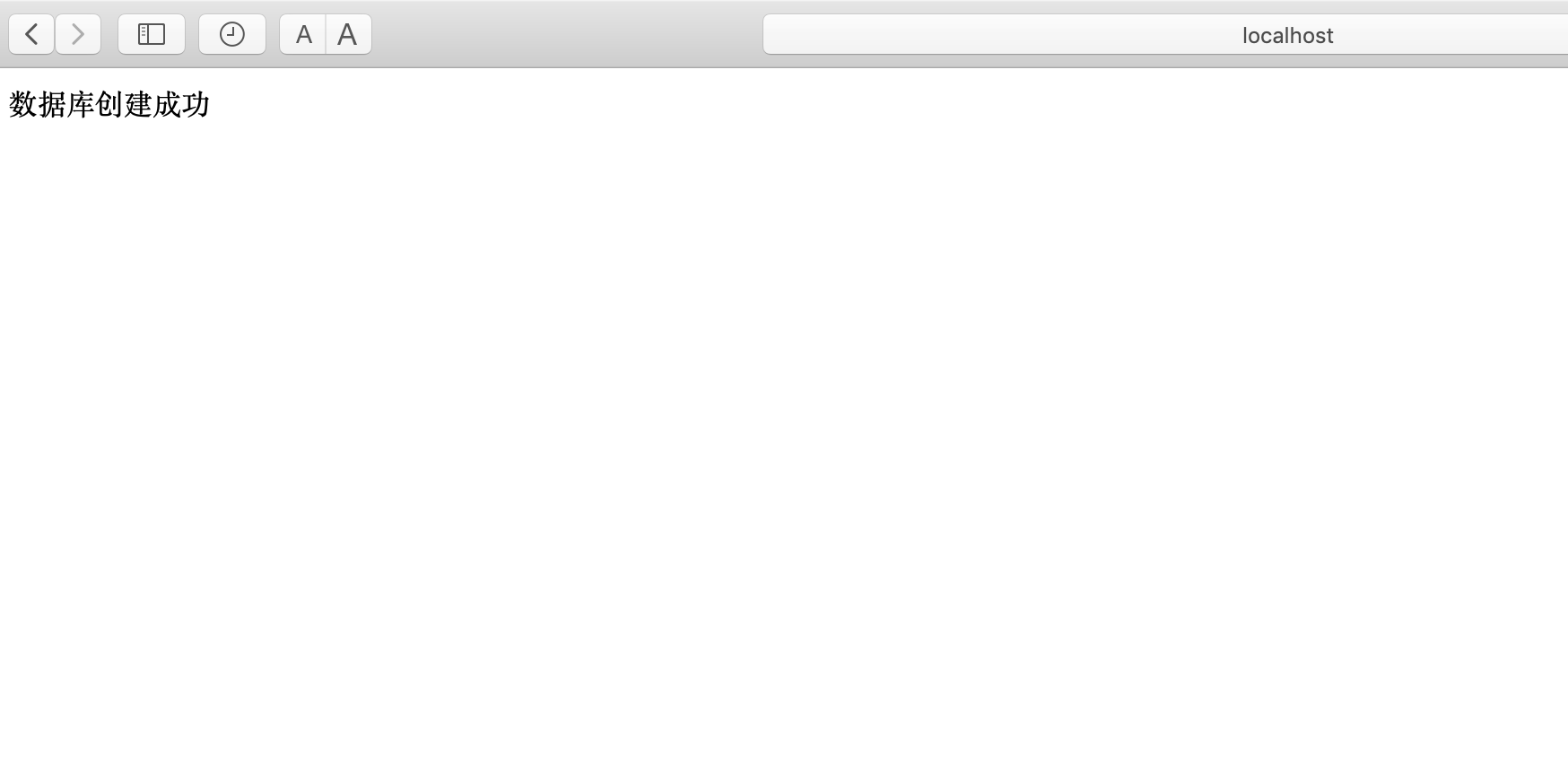
表的创建
<?php
$servername = "mysql";
$username = "root";
$password = "123456";
$dbname="Nil";
try {
$conn = new PDO("mysql:host=$servername;dbname=$dbname", $username, $password); #选择数据库
$conn->setAttribute(PDO::ATTR_ERRMODE, PDO::ERRMODE_EXCEPTION);
// 使用 sql 创建数据表
$sql = "CREATE TABLE nil(
id int(4) not null primary key,
name varchar(8) not null
); ";
// 使用 exec() ,没有结果返回
$conn->exec($sql);
echo "数据表 nil 创建成功";
}
catch(PDOException $e)
{
echo $sql . "<br>" . $e->getMessage();
}
$conn = null;
?>
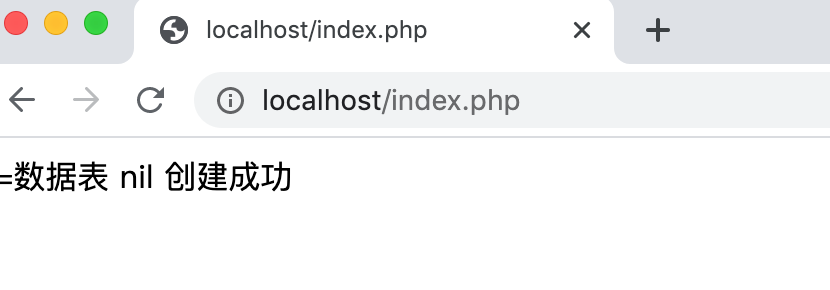
插入数据
<?php
$servername = "mysql";
$username = "root";
$password = "123456";
$dbname="Nil";
try {
$conn = new PDO("mysql:host=$servername;dbname=$dbname", $username, $password);
// 设置 PDO 错误模式,用于抛出异常
$conn->setAttribute(PDO::ATTR_ERRMODE, PDO::ERRMODE_EXCEPTION);
//开始事务
$conn->beginTransaction();
$conn->exec("INSERT INTO nil (id,name)
VALUES ('0','no')");
$conn->exec("INSERT INTO nil (id,name)
VALUES ('1','none')");
$conn->exec("INSERT INTO nil (id,name)
VALUES ('2','nothing')");
// 提交事务
$conn->commit();
echo "插入数据成功!";
}
catch(PDOException $e)
{
$conn->rollback();
echo $sql . "<br>" . $e->getMessage();
}
$conn = null;
?>
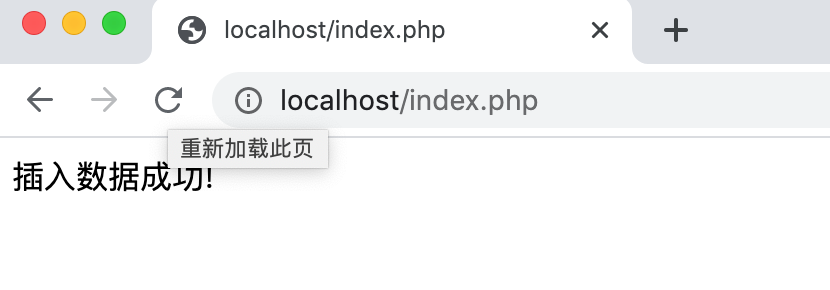
删除数据
<?php
$servername = "mysql";
$username = "root";
$password = "123456";
$dbname="Nil";
try {
$conn = new PDO("mysql:host=$servername;dbname=$dbname", $username, $password);
// 设置 PDO 错误模式,用于抛出异常
$conn->setAttribute(PDO::ATTR_ERRMODE, PDO::ERRMODE_EXCEPTION);
//开始事务
$conn->beginTransaction();
$conn->exec("DELETE FROM nil WHERE id='2'");
// 提交事务
$conn->commit();
echo "删除数据成功!";
}
catch(PDOException $e)
{
$conn->rollback();
echo $sql . "<br>" . $e->getMessage();
}
$conn = null;
?>
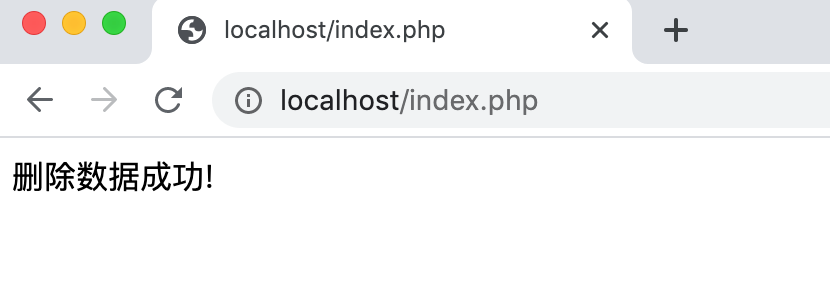
终端进入容器验证
$ sudo docker exec -it mysql /bin/bash
mysql -u root -p
show databases;
use ...s;
show tables;
select * from ...;
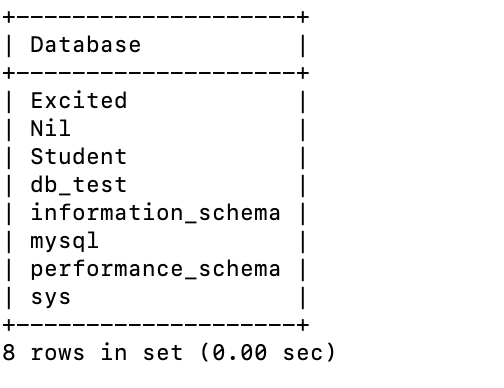

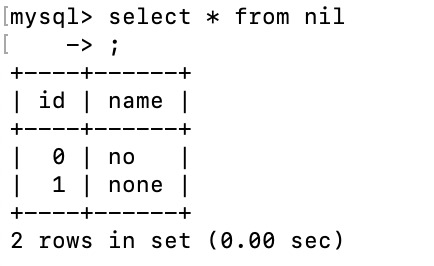
$ docker-compose down
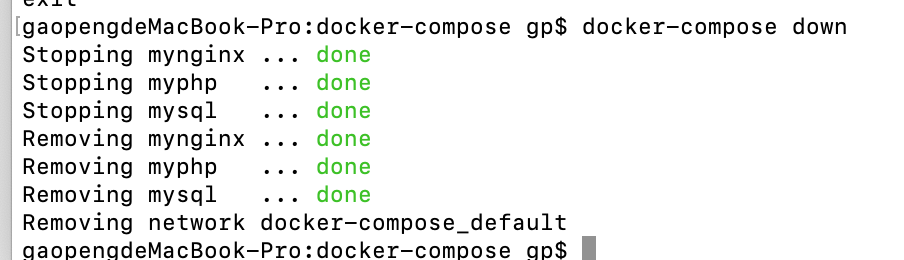
总结
实验大概前前后后学习实践花了10多个小时,分别在Ubuntu、macos上实践了。
在安装Docker Compose时,除了从 GitHub crul,后面了解到pip也可以实现安装(使用pip限定国内镜像能免去挺多麻烦,还挺快)。
在Ubuntu上需要对Docker Compose添加可执行权限,mac上省去了这步。
使用docker-compose up命令部署项目时,定制PHP出现总是下载不了的情况。卡在Get:5 http://deb.debian.org/debian buster/main amd64 Packages [7907 kB]动不了。通过换源解决。
在使用docker-compose up命令部署项目,出现了
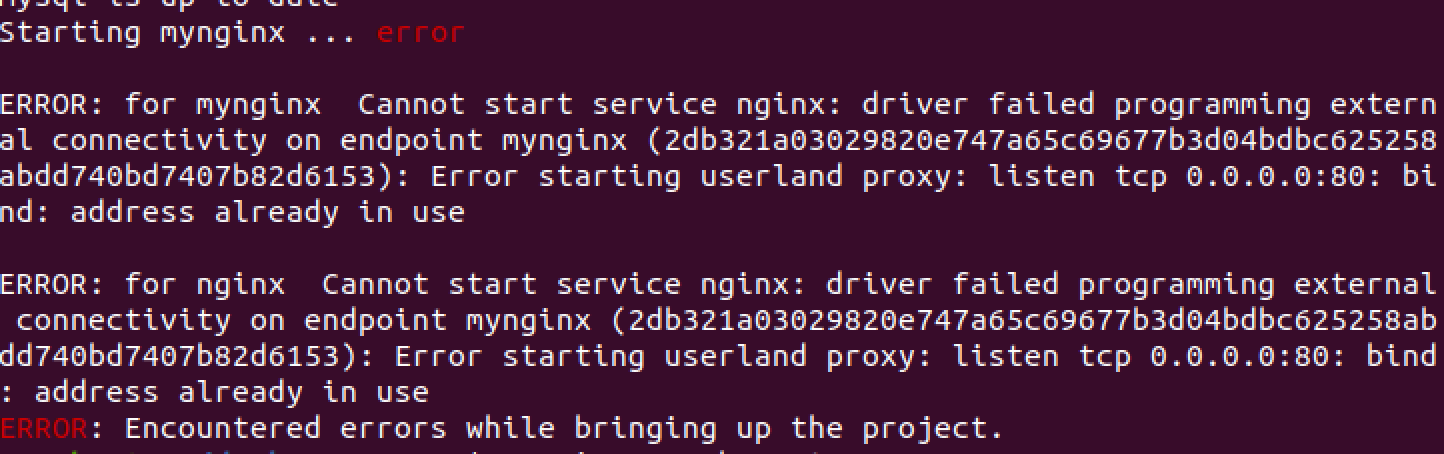
端口80被开机自启的apache2占用,使用service apache2 stop解决问题。
实验结束顺手docker-compose down关闭删除容器,之前没这做,踩了几次雷,一个个把先前作业的容器rm。